Kā notīrīt visu šūnu formatēšanu programmā Excel 2011
Šūnu formatēšana var būt problēma, ja jums nepieciešami dati, kas noteiktā veidā tiek parādīti Microsoft Excel darblapā. Šūnas formatējumu var mainīt daudzos veidos, taču, ja izklājlapu esat saņēmis no citas personas, tad katra no modificētajām opcijām var būt nepatīkami. Par laimi Microsoft Excel 2011 for Mac ir funkcija, kas var noņemt visu formatējumu no jūsu atlasītajām šūnām.
Tālāk sniegtā apmācība parādīs, kā ātri atlasīt katru darblapas šūnu, pēc tam noņemot visu formatējumu, kas tika piemērots šīm šūnām. Tad jūs varat sākt no nulles un formatēt mobilos datus pēc nepieciešamības pašreizējam projektam.
Noņemiet visu šūnu formatēšanu no izklājlapas programmā Excel 2011
Šajā rakstā norādītās darbības tika veiktas, izmantojot operētājsistēmas Mac operētājsistēmas lietojumprogrammu Excel 2011. Šīs darbības veikšanas metode Windows operētājsistēmas Excel versijās ir nedaudz atšķirīga. Ja jūs izmantojat Microsoft Excel 2013, tad varat notīrīt šūnu formatējumu, izmantojot šajā rakstā norādītās darbības.
- Atveriet savu darblapu programmā Excel 2011 for Mac.
- Noklikšķiniet uz šūnas darblapas augšējā kreisajā stūrī, virs 1. rindas virsraksta un pa kreisi no kolonnas A virsraksta. Tādējādi tiks atlasīta katra darblapas šūna. Attiecīgā šūna ir identificēta attēlā zemāk. Ja jums tomēr jāizvēlas tikai dažas šūnas, varat noklikšķināt un vilkt peli, lai atlasītu atsevišķas šūnas, vai arī noklikšķiniet uz skaitļa pa kreisi no rindas vai burta slejas augšpusē, lai to atlasītu. viss šūnu diapazons.
- Loga augšpusē noklikšķiniet uz cilnes Sākums .
- Navigācijas lentes sadaļā Rediģēt noklikšķiniet uz pogas Notīrīt, pēc tam noklikšķiniet uz opcijas Formāti .

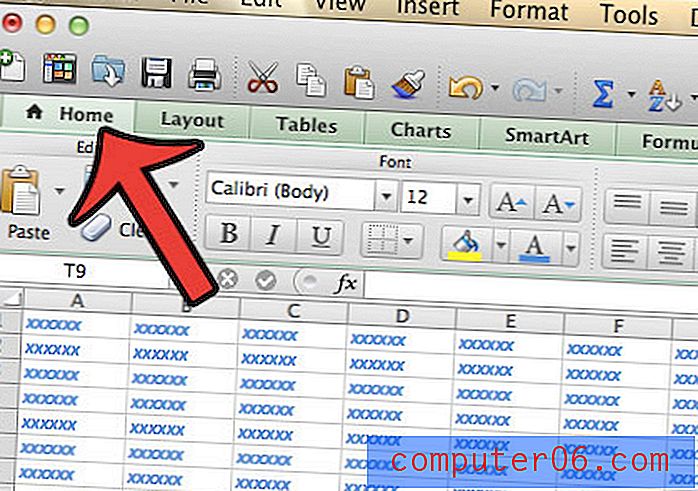
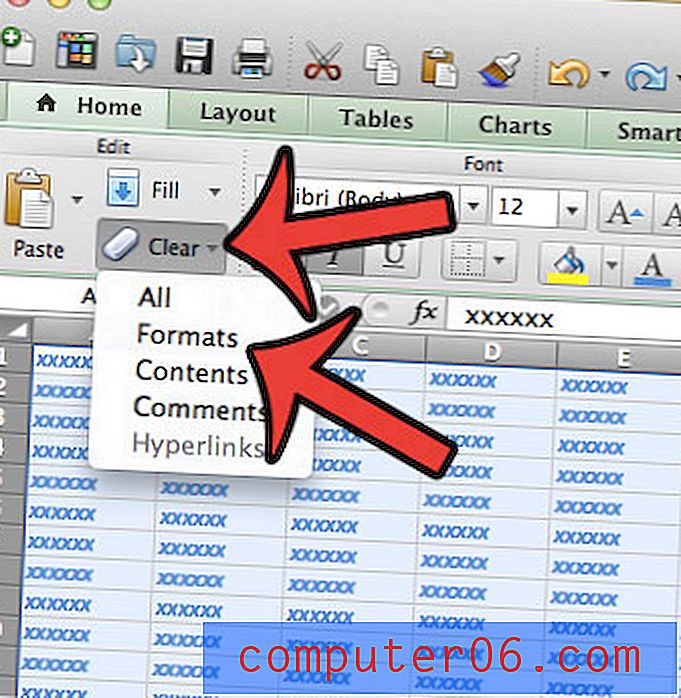
Tagad tiks noņemts viss formatējums, kas tika piemērots jūsu darblapas šūnām. Tas padarīs daudz vienkāršāku darblapas šūnu formatēšanu, kā tas nepieciešams jūsu projektam.
Vai jums ir grūtības izdrukāt izveidotās vai rediģējamās darblapas Microsoft Excel 2011 for Mac? Jūs varat uzzināt, kā izdrukāt darblapu vienā lappusē, ja jums ir papildu kolonnas, kas liek izklājlapai drukāt vairāk lapu, nekā vēlaties.



